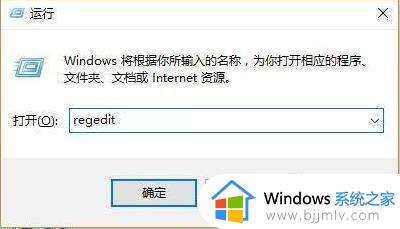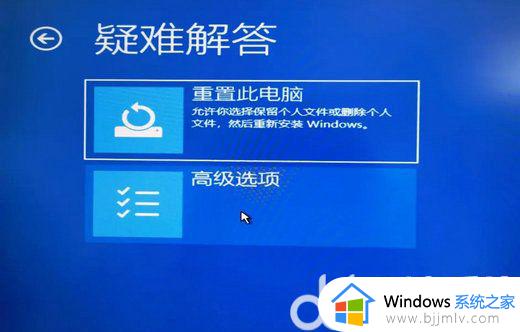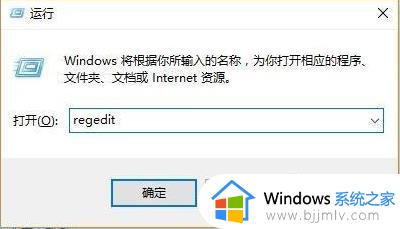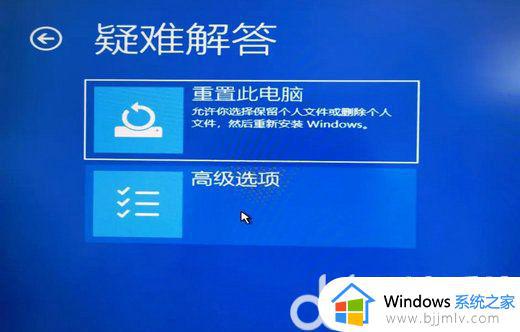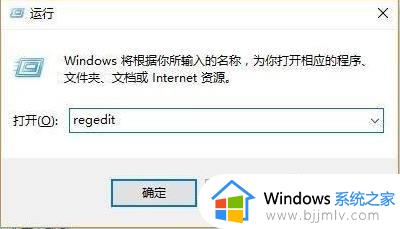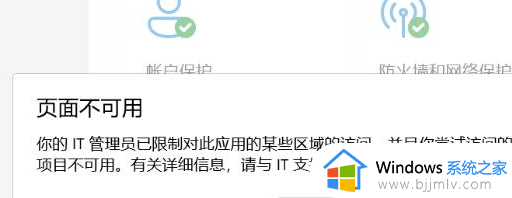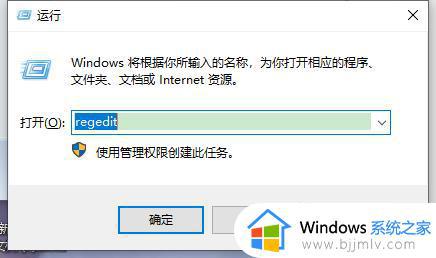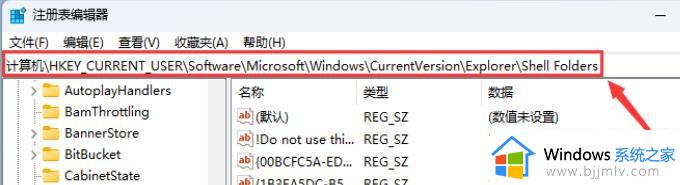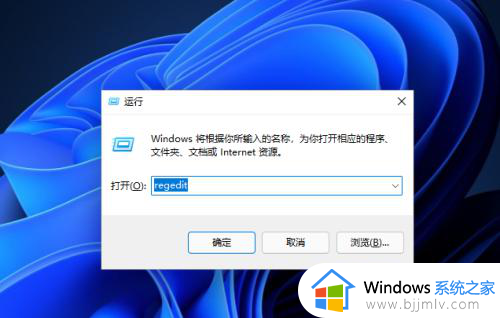win11出现问题你的pin不可用怎么办 win11显示pin不可用如何解决
更新时间:2023-02-17 09:54:00作者:qiaoyun
相信很多人为了保护电脑的安全,都会设置pin码登录系统,可是近日有不少win11系统用户在设置pin码时,却出现问题提示你的pin不可用,许多人不知道该怎么办,针对此问题,本文这就给大家分享一下win11显示pin不可用的详细解决方法。
方法如下:
1、首先按下快捷键“win+r”打开运行,输入regedit回车。
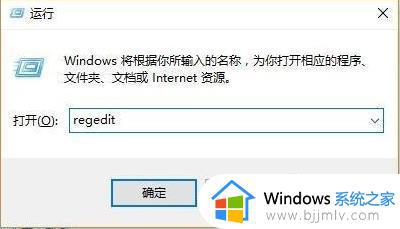
2、然后依次打开注册表:
HKEY_LOCAL_MACHINE\SOFTWARE\Policies\Microsoft\Windows\System。

3、添加注册表值,将其改为“allowdomainpinlogon”把值设置为1。
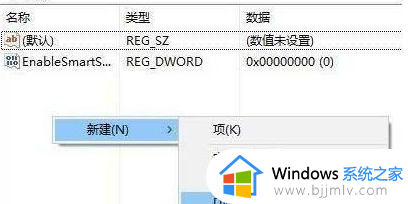
4、最后设置指纹和pin码,依次点击“设置-账户-登录选项”即可成功使用。
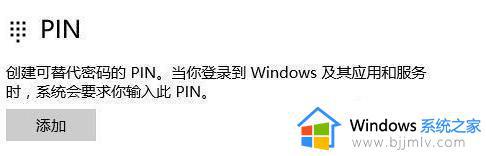
上述给大家介绍的就是win11出现问题你的pin不可用的详细解决方法,如果你有遇到相同情况的话,那就学习上述方法来进行解决。